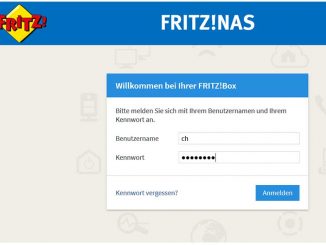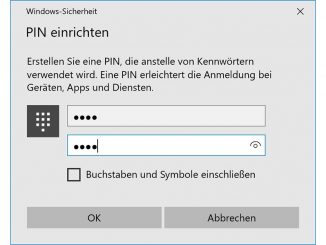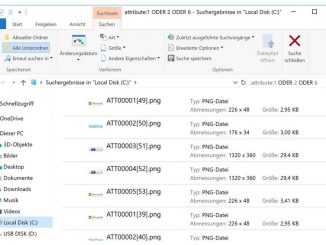Linux Mint merkt sich auf Wunsch eingegebene Passwörter. Diese Passwörter legt Linux Mint dann in verschlüsselter Form sicher auf der Festplatte ab.
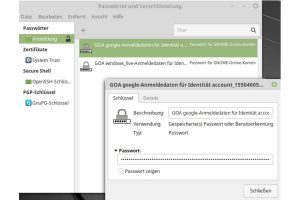
Linux Mint kann zum Beispiel die Anmeldeinformationen beim Zugriff auf Samba-Freigaben speichern. Dafür müssen Sie im Passwortdialog die Option „Nie vergessen“ wählen. Zur Verwaltung dieser Anmeldedaten dient das Tool Seahorse im Menü unter „Zubehör –› Passwörter und Verschlüsselung“.
Gehen Sie unter „Passwörter“ auf „Anmeldung“. Klicken Sie auf der rechten Seite einen Eintrag mit der rechten Maustaste an. Über den Kontextmenüeintrag „Löschen“ entfernen Sie die Informationen. Alternativ wählen Sie im Kontextmenü „Eigenschaften“. Dann können Sie unter „Passwort“ ein neues Kennwort festlegen oder sich das aktuelle anzeigen lassen. Seahorse legt alle Informationen verschlüsselt auf der Festplatte ab. Als Masterpasswort dient Ihr Log-in-Passwort – bei der Anmeldung an Linux Mint wird der Passwortspeicher automatisch entsperrt.
Sie können Seahorse auf Ihrem Linux-Rechner auch als Passwortsafe verwenden. Dazu gehen Sie auf „Datei –› Neu“ und wählen „Gespeichertes Passwort –› Weiter“. Tippen Sie eine Beschreibung sowie das Passwort ein, und klicken Sie auf „OK“. Per Doppelklick öffnen Sie den Eintrag und klicken unter „Passwort“ auf „Passwort zeigen“. Über „Datei –› Neu“ lassen sich auch PGP-Schlüssel erstellen. Bereits vorhandene lesen Sie über „Datei –› Importieren“ ein. Sie benötigen den öffentlichen Schlüssel des Empfängers, wenn Sie eine verschlüsselte Datei senden wollen. Über „Entfernt –› Entfernte Schlüssel suchen“ können Sie den veröffentlichten Schlüssel eines Empfängers importieren.
Chrome-Passwörter ansehen und verwalten – so geht’s
Wenn Sie wissen wollen, welche Kennwörter der Chrome-Browser gespeichert hat, können Sie dies lokal auf Ihrem Rechner oder online über Ihr Google-Konto in Erfahrung bringen.
Der Google-Browser merkt sich auf Wunsch die Zugangsdaten zu Webseiten und synchronisiert diese Daten über das Google-Konto. Auch wenn es dann nur noch selten nötig ist, ein Passwort manuell einzugeben, so muss man bei einem Browserwechsel vergessene Passwörter dennoch in Eigenregie abgleichen und neu eingeben.
In Chrome gibt es zur Ansicht aller bisher gespeicherten Passwörter den Menüpunkt „Einstellungen –› Passwörter“. In der Liste sind gesuchte Logins über das Suchfeld schnell gefunden und der Button „Anzeigen“ neben einem Passwortfeld zeigt dessen Inhalt im Klartext an. Wenn einmal kein Chrome-Browser zur Verfügung steht, dann kann man trotzdem noch in den Kontoeinstellungen des Google-Kontos mit einer beliebigen anderen Surfhilfe auf die gespeicherten Passwörter zugreifen. Vorausgesetzt, die Passwort-Synchronisierung ist aktiv. Diese aktivieren Sie in Chrome über den Punkt „Einstellungen –› Synchronisierung –› Passwörter“. Dann kann man mit jedem Browser die Website https://passwords.google.com aufrufen, sich mit den Google-Kontoanmeldedaten einloggen und alle Passwörter einsehen. Ein Passwort erscheint nach einem Klick auf das Augensymbol in der Tabellenzeile.